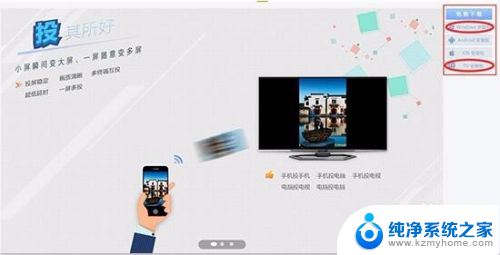投影仪跟笔记本电脑怎么连接 投影仪与电脑连接方法步骤
在现代科技的快速发展下,投影仪已经成为了我们生活中不可或缺的一部分,它不仅在教育、商务、娱乐等领域发挥着重要作用,还成为了我们与外界交流的桥梁。要想让投影仪发挥出最大的作用,必须与笔记本电脑进行连接。投影仪与电脑的连接方法又是怎样的呢?下面我们将介绍一些简单的步骤来帮助您轻松地将投影仪与电脑连接起来,让您享受到更加便捷的投影体验。

一、投影仪和笔记本电脑连接
1、使用VGA线将笔记本电脑与投影仪视频接口连接起来,并设置投影仪的信号源为电脑或者RGB。然后投影仪上就会出现笔记本当前播放的内容。
2、点击鼠标右键,打开“屏幕分辨率”选项,然后选择“连接到投影仪”。如果没有,则可能是笔记本电脑与投影仪连接失败,需要检查接口是否松动。
3、桌面会跳出投影仪相关设置选项,选择“复制”,并点击“确定”。
4、设置完成后,一般笔记本电脑的分辨率都会自动适配投影仪,以便输出的画面可以达到效果。
二、投影仪和台式电脑连接
1、台式电脑连接投影仪的方法有两种,一种是投影仪连接电脑显卡接口。再将电脑显示器的VGA线连接到投影仪的输出接口;另一种就是买个1分2的VGA分频器,分频器连接电脑显卡,2个输出,一个连接显示器、一个连接投影仪。
2、中间的步骤与笔记本电脑连接投影仪的1、2、3步是一样的。
3、设置台式电脑的刷新率,与投影仪的保持一致。然后点击投影仪上的“monitor”,这样它上面就有画面显示了。
以上是投影仪与笔记本电脑连接的全部内容,如果您遇到相同问题,可以参考本文提供的步骤进行修复,希望对您有所帮助。